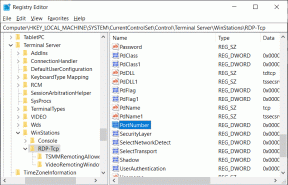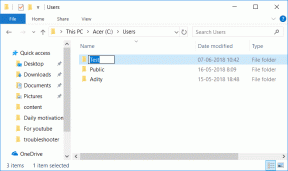電話で Gmail のメールが遅れて受信する問題を解決する 10 の最良の方法
その他 / / October 09, 2023
多くのツールやサービスが電子メールを置き換えると主張していますが、古き良き電子メールは依然として私たちの生活において重要です。 Gmail は、モバイルやタブレットのネイティブ アプリを備えた人気の電子メール プロバイダーです。 しかし、多くの人が次のような問題に直面しています。 Gmail でメールが送信されない, 添付ファイルをダウンロードしない、遅れたメールの受信。 後者は、時には非常にイライラしたり当惑したりする可能性があります。
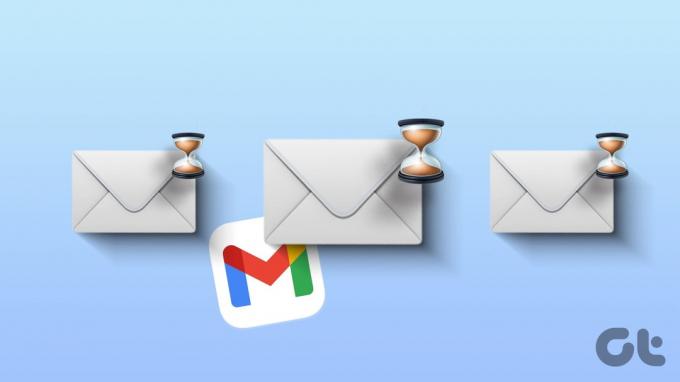
Gmail でメールの受信が遅れると、コミュニケーションが中断される可能性があります。 同僚、従業員、銀行などからの重要な最新情報を見逃す可能性があります。 まず、携帯電話で DND (おやすみモード) が有効になっていないことを確認し、リアルタイム通知を送信するための適切な許可を与えます。 それでは、問題を徹底的にトラブルシューティングしましょう。
1. ネットワーク接続を確認する
まず電話機のネットワーク接続を確認する必要があります。 携帯電話にネットワーク障害がある場合、Gmail からのメールの受信に遅れが生じることがあります。
機内モードを有効にし、しばらくしてからネットワーク接続をリセットするために無効にする必要があります。 iOS ユーザーはコントロール センターからオプションにアクセスできますが、Android ユーザーは通知センターをプルダウンする必要があります。

携帯電話のネットワーク設定をリセットすることもできます。 専用ガイドを確認してください ネットワーク設定のリセット.
2. 電話のスペースを確認する
携帯電話のストレージが少ない場合、時間通りにメールを受信できない可能性があります。 携帯電話のストレージ容量を確認する方法は次のとおりです。
ステップ1: 設定アプリを開き、ストレージまでスクロールします。 携帯電話のストレージの詳細な内訳を確認してください。
ステップ2: ファイル アプリを開いて、携帯電話から大きなファイルやアプリを削除できます。

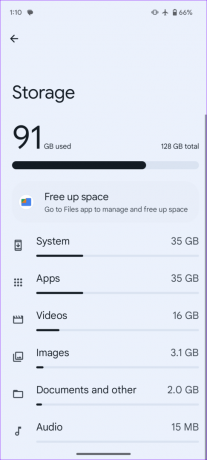
iPhone をお持ちの場合は、以下の手順を実行してください。
ステップ1: 設定アプリを開き、「一般」までスクロールします。

ステップ2: [ストレージ] を選択し、詳細なスペースの内訳を確認します。
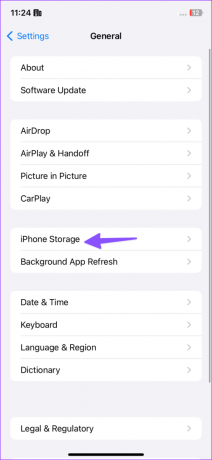

ストレージが不足している場合は、専用のガイドを確認してください。 iPhoneの空き容量を増やす.
3. Gmail の受信トレイの容量を確認する
Google ドライブには、最初から 15 GB の空き容量が付属しています。 デフォルトのストレージは、Google フォト、Gmail、生産性向上アプリの間で共有されます。 ドライブの空き容量が少なくなると、Gmail でのメールの受信が遅くなることがあります。 Android と iPhone の Gmail アプリで確認する方法は次のとおりです。
ステップ1: Gmail アプリを起動し、右上隅にあるプロフィール写真をタップします。 アカウントのドライブ容量を確認してください。
ステップ2: タップしてストレージの内訳を確認します。 [スペースをクリーンアップ] をクリックして、提案を確認します。 ドライブ ストレージを解放する.

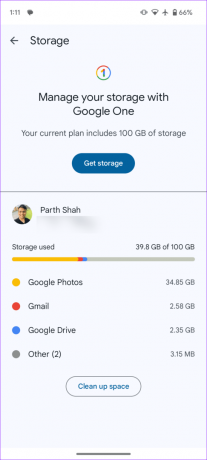
4. Gmail サーバーを確認する
Gmail サーバーがダウンしている場合、インスタント メールの受信で問題が発生する可能性があります。 向かうことができます ダウンディテクター Gmail を検索して問題を確認します。 Google がサーバー側の問題を解決した場合にのみメールを受信します。
5. Gmail の同期を無効化および有効化する (Android)
Google アカウントの Gmail 同期を無効にし、再度有効にしてこのような不具合を修正できます。 やるべきことは次のとおりです。
ステップ1: Android で設定アプリを開き、[パスワードとアカウント] までスクロールします。
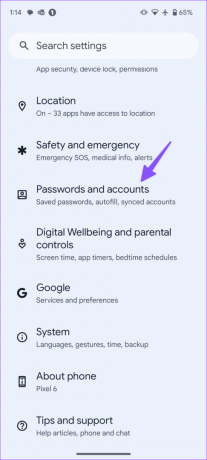
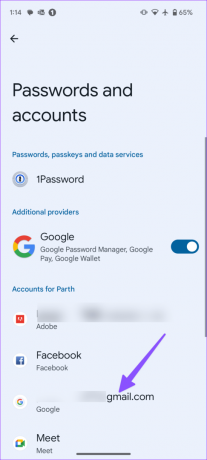
ステップ2: Google アカウントを選択し、「アカウントを同期」をタップします。
ステップ 3: Gmail の同期を無効にし、しばらくしてから有効にします。
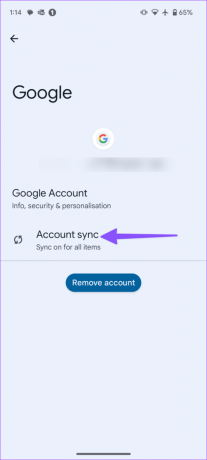

その後、Gmail でメールが受信されるようになります。
6. 接続された電子メールアカウントによる遅延
Outlook、Yahoo、または AOL アカウントを Gmail に接続している場合、別の電子メール プロバイダーからの電子メールの受信に遅延が発生します。
7. Gmail に無制限のデータ使用量を与える (Android)
Android スマートフォンでデータ セーバー モードを有効にしましたか? Gmail でのメール受信に遅延が発生する場合があります。 データ セーバー モードを無効にするか、Gmail に無制限のデータ使用許可を与えることができます。
ステップ1: Android で Gmail アプリのアイコンを長押しし、アプリ情報メニューを開きます。
ステップ2: [モバイルデータとWi-Fi]を選択します。
ステップ 3: 「データセーバーがオンになっている間はデータ使用を許可する」トグルを有効にします。
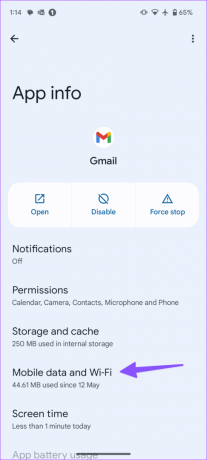

iPhone ユーザーは、設定アプリを開いて Gmail オプションに進み、「アプリのバックグラウンド更新」のトグルが有効になっていることを確認します。
8. Gmail への無制限のバッテリー使用を有効にする (Android)
Gmail はアクティブな省電力モードで動作する場合があります。 バッテリー セーバー モードがオンの場合、システムはバックグラウンド プロセスを一時停止します。 バッテリー セーバー モードがオンになっている場合でも Gmail が正常に動作するように、Gmail に無制限のバッテリー使用量を与える必要があります。
ステップ1: Android で Gmail アプリ情報メニューに移動します (上記の手順を確認してください)。
ステップ2: 「アプリのバッテリー使用量」までスクロールします。
ステップ 3: 「無制限」の横にあるラジオボタンをタップします。
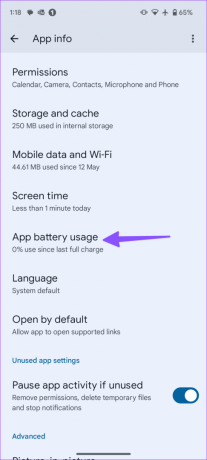
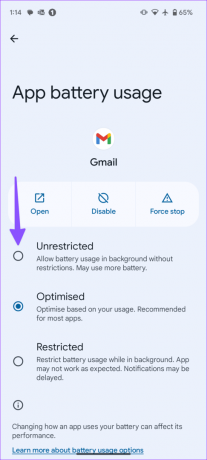
9. Gmailのキャッシュをクリアする
Gmail キャッシュが破損していると、携帯電話での受信メールが遅れることがあります。 Android の Gmail キャッシュをクリアして、もう一度試してください。
ステップ1: Gmail アプリ情報メニューに移動します (上記の手順を確認してください)。
ステップ2: ストレージとキャッシュを開きます。 以下のメニューから「キャッシュをクリア」をタップします。


iPhone には Gmail アプリからキャッシュを削除する方法がないため、アプリを完全に削除し、iPhone を再起動して、Gmail アプリを再度インストールする必要があります。
10. Gmail アプリを更新する
古い Gmail アプリがこのような問題を引き起こすことがよくあります。 したがって、Google Play ストアと App Store から Gmail を更新することをお勧めします。 電子メール メッセージをリアルタイムで同期できます。
Android 用 Gmail を更新する
iPhone 用 Gmail を更新する
Gmail メッセージをリアルタイムで受信する
問題が解決しない場合は、Gmail を捨てて Outlook を使用してください。 これは、消費者や企業にとって最適な Gmail 代替手段の 1 つです。
問題は解決できましたか? どのトリックがうまくいきましたか? 以下のコメント欄で発見したことを共有してください。
最終更新日: 2023 年 9 月 5 日
上記の記事には、Guiding Tech のサポートに役立つアフィリエイト リンクが含まれている場合があります。 ただし、編集上の完全性には影響しません。 コンテンツは公平かつ本物のままです。
知っていましたか
Gmail の「送信取り消し」ボタンを使用すると、メールを取り消すことができます。 ただし、それを実行できる時間は 10 秒だけです。

によって書かれた
Parth 氏は以前、EOTO.tech でテクノロジー ニュースをカバーしていました。 彼は現在、Guiding Tech でフリーランスとして、アプリの比較、チュートリアル、ソフトウェアのヒントとテクニックについて執筆し、iOS、Android、macOS、Windows プラットフォームを深く掘り下げています。